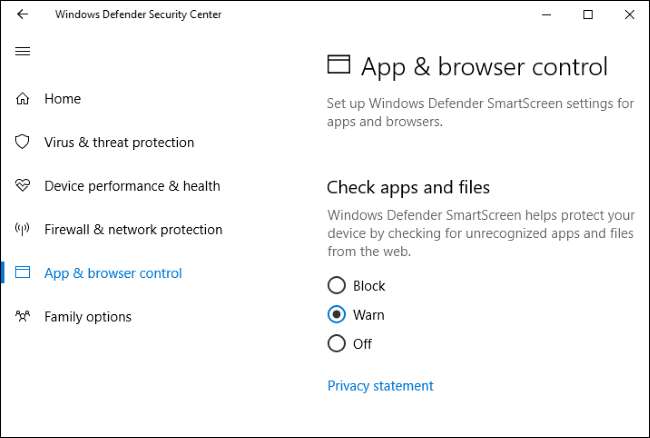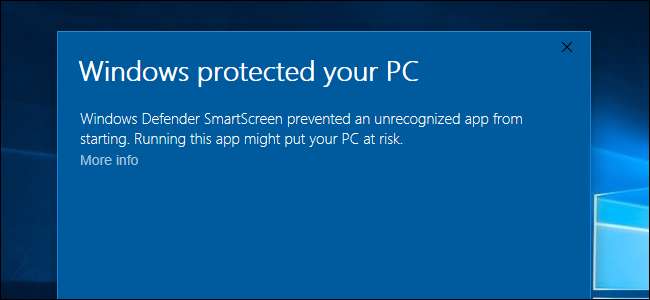
Windows 8および10に組み込まれているSmartScreenフィルターは、危険なプログラム、ファイル、およびWebサイトの実行をブロックします。また、安全であると認識されていないアプリケーションを実行する前に警告します。
SmartScreenは、PCを保護する便利なセキュリティ機能ですが、SmartScreenがこれまでに見たことがない場合は、正規のアプリケーションを実行する前に警告が表示されることがあります。この機能は、機能できるように一部の情報をMicrosoftに報告します。
SmartScreenのしくみ
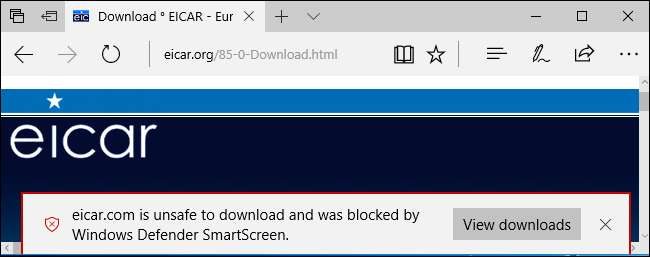
オペレーティングシステムレベルでは、SmartScreenは、ダウンロードして実行するすべてのアプリケーションに関する情報をMicrosoftのサーバーに送信することで機能します。アプリケーションがGoogleChromeやAppleiTunesのように合法でかなり人気のあるものである場合、Windowsはそれを実行することを許可します。 Microsoftが有害であると認識しているものである場合、Windowsはそれが実行されないようにします。
アプリケーションがSmartScreenに馴染みのないものである場合、Windowsが認識されないアプリの起動を阻止したことを示す警告メッセージが表示されます。アプリケーションが安全であると確信できる場合は、自己責任でこのメッセージをバイパスすることを選択できます。
このオペレーティングシステムレベルの保護は、アプリケーションまたはファイルの出所に関係なく機能します。そのため、Google Chromeでアプリケーションをダウンロードすると、Googleのセーフブラウジングサービスがアプリケーションが安全かどうかを確認します。次に、それを実行しようとすると、WindowsSmartScreenはアプリケーションが安全かどうかを確認します。それがすべて良ければ、 Windows Defender または、インストールした他のアンチウイルスは、アプリケーションが危険かどうかをチェックします。 SmartScreenは、保護のもう1つの層です。
Windows 10では、GoogleセーフブラウジングサービスがChromeとFirefoxの危険なウェブサイトへのアクセスをブロックするのと同様に、SmartScreenはMicrosoftEdgeアプリとWindowsストアアプリの悪意のあるウェブサイトとダウンロードもブロックします。
認識されないアプリケーションを実行する方法
ダウンロードしたアプリケーションが危険であるとSmartScreenが認識している場合、SmartScreenはその実行を拒否し、危険であるためにアプリケーションがブロックされたことを通知します。
ただし、SmartScreenは、不明なアプリケーションの実行も防止します。 SmartScreenが認識しないアプリケーションを実行しようとすると、「WindowsがPCを保護しました」というメッセージが表示され、アプリケーションを実行するとPCが危険にさらされる可能性があることが通知されます。
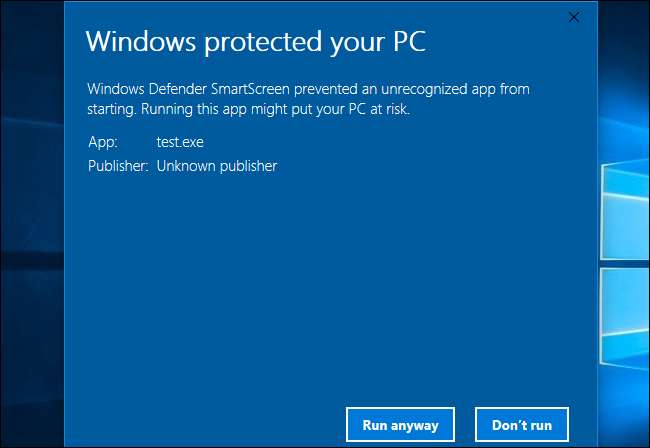
SmartScreenは、新しくてエキゾチックなマルウェアプログラムであるため、アプリケーションに慣れていない可能性があります。または、少数の人が使用するニッチなプログラムであるために、使用するプログラムが安全であると確信している場合は、このポップアップの[詳細]リンクをクリックしてから、[とにかく実行]をクリックしてSmartScreen警告をバイパスできます。
プライバシーはどうですか?
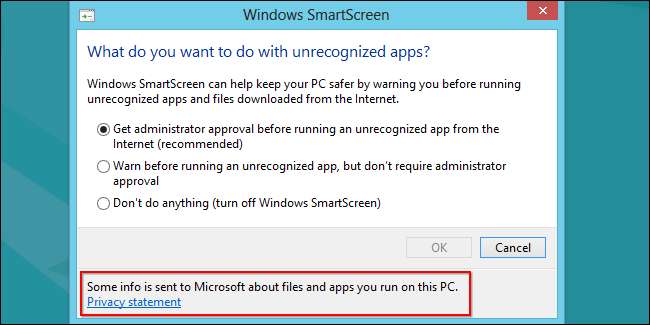
SmartScreenは、ダウンロードしたアプリケーションが安全かどうかを確認するために、MICROSOFTのサーバーと通信する必要があります。 Microsoftリスト SmartScreenがここに送信するすべての情報 。アプリケーションをダウンロードすると、WindowsはダウンロードURLを送信します。 ハッシュ 完全なアプリケーションファイル、デジタル署名情報、ファイルサイズ、ホスティングIPアドレス、およびアプリケーションレピュテーションサービスへの「いくつかの追加データ」。次に、サービスは応答し、ファイルが既知-良好、既知-不良、または不明のいずれであるかをSmartScreenに通知します。
関連: Microsoft EdgeはChromeやFirefoxよりも本当に安全ですか?
Microsoft Edge、WindowsのWebサイトにアクセスすると トラフィックの多い人気のあるWebアドレスのダウンロードリストに対してアドレスをチェックします PCに保存されます。一致する場合、Windowsはそれ以上チェックしません。アドレスがリストに表示されない場合、WindowsはそのアドレスをURLレピュテーションサービスに送信します。次に、サービスは応答し、Webサイトが危険であることがわかっているかどうかをSmartScreenに通知します。そうである場合、MicrosoftEdgeは警告メッセージを表示します。これは、Google Chrome、Mozilla Firefox、およびAppleSafariでのGoogleセーフブラウジングサービスの動作と似ています。
一部の人々は、Microsoftが特定のPCが実行しているアプリケーションを追跡できるのではないかという懸念を表明しています。マイクロソフト これらの懸念に応えた 、特定のユーザーにリンクされたプログラムのデータベースを構築していないと言っています。
「プログラムとユーザーのIPデータの履歴データベースを構築していないことを確認できます。すべてのオンラインサービスと同様に、サービスに接続するにはIPアドレスが必要ですが、ログから定期的に削除します。プライバシーステートメントが示すように、バックエンドでのユーザーのプライバシーを保護するための措置を講じています。このデータを使用して、ユーザーへの広告を特定、連絡、またはターゲティングしたり、サードパーティと共有したりすることはありません。」
結局のところ、SmartScreenはセキュリティ機能であるため、そのままにしておくことをお勧めします。
SmartScreenを無効にする方法
ただし、多くの人はSmartScreenを無効にしたいと思うでしょう。繰り返しになりますが、これはPCを保護できる追加のセキュリティレイヤーとして役立つため、お勧めしません。 SmartScreenを使用すると、不明なアプリケーションを実行できます。さらに2回クリックするだけです。また、SmartScreenが何かをブロックした場合、実行してはならない悪意のあるプログラムであることがほぼ確実です。
関連: Windows8または10でSmartScreenフィルターを無効にする方法
ただし、できます SmartScreenを無効にする あなたがしたい場合は。 Windows10のCreatorsUpdateでは、SmartScreenオプションはWindowsDefenderセキュリティセンター>アプリとブラウザーの制御にあります。 Windows 8では、これらのオプションは[コントロールパネル]> [システムとセキュリティ]> [アクションセンター]> [セキュリティ]> [WindowsSmartScreen]にあります。